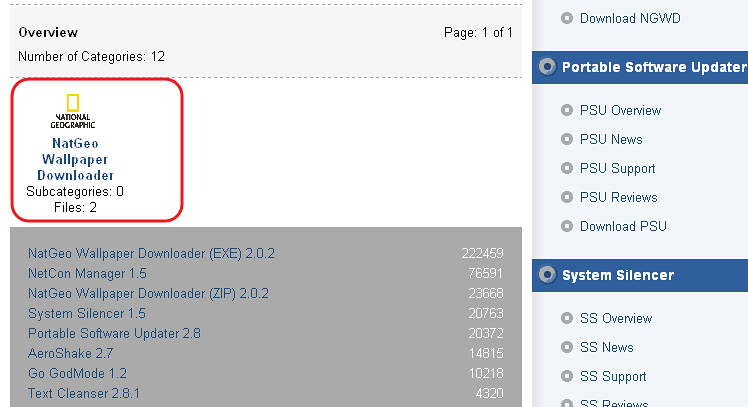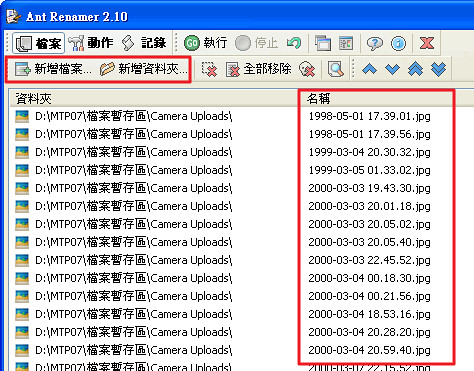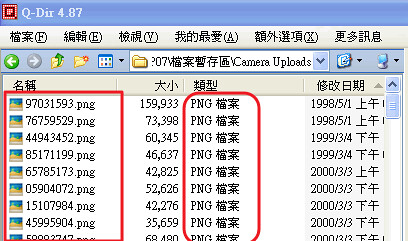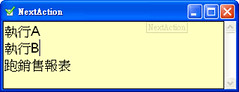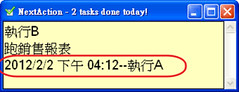ID3 V1 是不支援多國語言的,頂多就是英文加上繁體中文(BIG5編碼),或者是英文加上其他語系,反正不能混合多種語系就是了。
ID3 V2 開始支援多國語系(Unicode),其中目前用的最廣泛的是 ID3 V2.3,編碼是 UTF-16。在 Windows XP/Vista/7 的檔案總管中,也是支援讀取這種規格的 ID3。V2.3 也是最多手持裝置在支援的方式。因此,為了將亂碼的問題減到最少,待會我們就是要以 V2.3 為主要努力方向。
ID3 V2.4 則是使用 UTF-8 編碼,也就是一般網頁最常見的編碼方式。要說 UTF-8 和 UTF-16 誰好誰壞,我也是不清楚,但可以確定的是,支援 ID3 V2.4 的播放軟體比較少,手持裝置更少,因此,在 MP3 的標籤編輯上,暫時不建議使用 V2.4 版。
所以至此,我們已經知道,目標鎖定在 ID3 V2.3 版上就對了,但事情還沒結束。ID3 這東西,不但有不同的版本,在同一個 MP3 檔內,還可以同時存在多個不同版本的 ID3,甚至其他類似的標籤例如 APEv2 或 Lyrics3v2 等資訊,那到底播放軟體會抓到哪一個版本?這實在是很難說,千千靜聽還可以設定讀取版本的順序,其他播放軟體就少見了。因此,這裡我們還有一個任務:檢查 MP3 檔內的 ID3 資訊,並且去除掉多餘的 ID3,只要留下 ID3 V2.3 的就好。
這是在網路收尋得到的一些結果,你看的懂嗎?
很抱歉,我自己看不懂。但沒有關係,重點就是那些亂碼怎麼解決,對吧。
- 軟體:Mp3tag
- 大小:3.02M
如何,夠亂了吧,就是因為這樣,所以老是出現亂碼。
- 當你下載完軟體後,先做一些設定:
- 設定完之後,再將檔案選起來,按右鍵,選移除標籤。
- 看看,有沒有覺得整理完,乾淨很多。